
ヒューズ電源と接続コネクター(3330)を組み合わせて使いたいんだけど。どうやって繋げればいいの?実際のやり方は?
このような悩みはありませんか?
通常ヒューズ電源と言えばヒューズと
差替える事で電源が取れるパーツ。
接続コネクター(3330)はコネクター同士を
繋げる事で電気の導通ができるパーツ。
どちらも単体では使えませんが、上手く組み合わせが出来れば配線太さを0.75⇒0.5Sqに変換して繋げることができるようになります。
ただいきなりやろうと思っても、やり方がわからないと実践しようがありませんよね?

そこで今回の記事では、手順を元にヒューズ電源と接続コネクター(3330)を繋ぐやり方をご紹介していきます。
まず初めに
取り付ける場合には配線を加工する必要がある
ヒューズ電源と接続コネクター(3330)をそのまま取り付けることはできない

まず初めに、ヒューズ電源と接続コネクター
(3330)をそのまま取り付けることはできません。
理由としてはつなげる箇所が
ギボシ端子になっているため。
ギボシ端子と接続コネクターなので、そもそもの形状の違いでポン付けができません。
そのため、お互いを取り付けたい場合には
配線回りを加工する必要があります。
取り付ける場合には配線を加工する必要がある
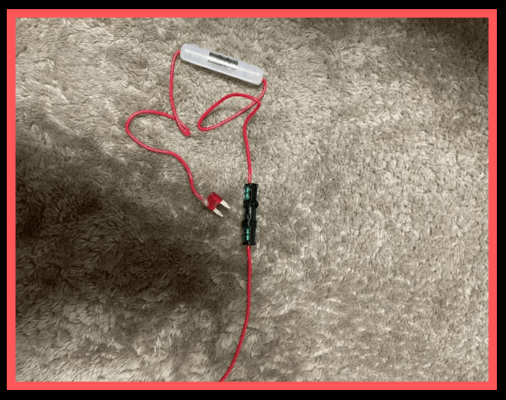
そのやり方と言うのが、ギボシ端子の部分を
カットして接続コネクター3330に差し替える事。
ギボシ端子の代わりに接続コネクターを差し
替える事で、簡単に配線同士をつなぐ事ができます。
この方法を実践する事で、ギボシ端子のような
手間のかかる作業を省いて簡単に接続ができるようになる。

やり方自体も簡単なので、作業で実践させたいかたはこの機会に覚えてみるのも手です。
ヒューズ電源×接続コネクター(3330)を組み合わせた繋げ方
それでは実際に、ヒューズ電源×接続コネクター
(3330)を組み合わせた繋げ方を見ていきましょう。
今回使用する物は以下3つ
STEP1:ヒューズ電源のギボシ端子側をカットしよう
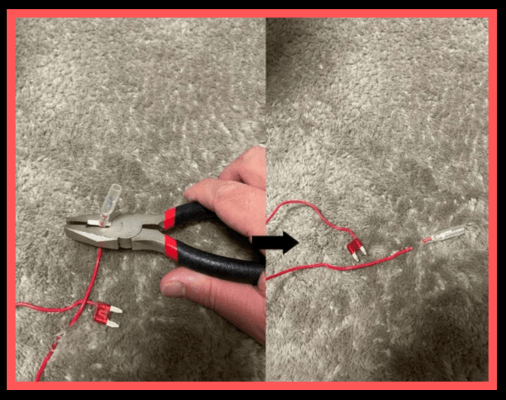
ヒューズ電源は片方がヒューズ。もう片方が
ギボシ端子になっているのが一般的です。
そのためそのままでは接続コネクター(3330)が取り付け出来ないので、先にギボシ端子側をカットする必要があります。
STEP2:ヒューズ電源に接続コネクターを繋げよう
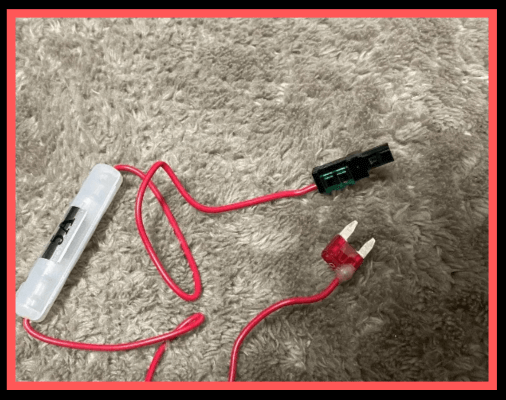
カットが出来たらヒューズ電源に接続
コネクターを繋げていきましょう。
やり方としては
② ペンチで噛ませてコネクターを固定する
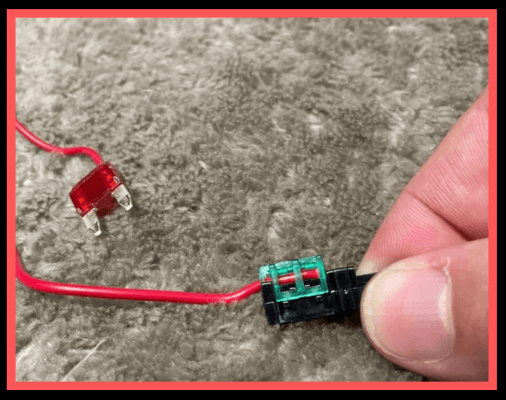
配線の被覆を剥かない状態でコネクター奥
まで配線を押し込んでいきましょう。
※被覆を向いた状態で押し込むと抜けやすくなるため。

奥まで押し込めたらペンチで噛ませて
コネクターを固定していきます。
噛ませる位置はだいたい中間辺り。
カチッと音がするまで挟み込んでいきます。

目視ならペンチを離した時に両側の爪に引っかかっていればOKです。
STEP3:もう一方のコネクターを作ろう
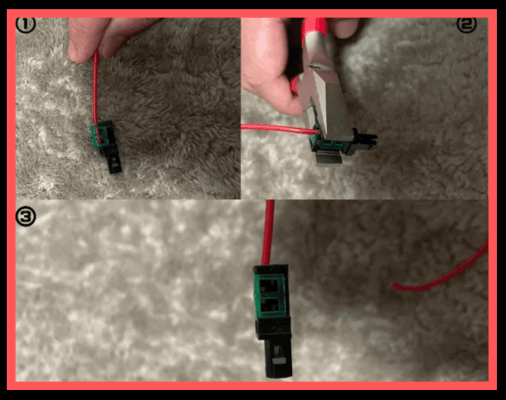
ヒューズ電源側に接続コネクターが繋げたら、同じようにもう一方もコネクターを作っていきましょう。
手順としては
②ペンチで挟み込む
③カチッと音がするまで固定する
STEP4:両側のコネクター同士を繋げて完了

最後に両側のコネクター同士を繋げて完了となります。
お疲れ様でした。
作業自体はだいたい1〜2分。慣れていない
方でも5分程度で完了できます。
自分でカスタムできればこんな事ができる

太線同士の配線取り付けが簡単に
ヒューズの種類に応じて電源確保ができる
まずヒューズの種類に応じて電源確保ができる。
ヒューズと一言で言っても
・10A、15A、20A
といったようにいくつか種類があります。
そこでヒューズ電源を車に合わせて使い分ければ、形状はもちろんのこと。電源に合わせて役立てる事ができます。
太線同士の配線取り付けが簡単に
また、0.75⇒0.5sq(太線)に変換することで
太線同士の配線取り付けが簡単にできます。
特にギボシ端子のようなかしめ作業が苦手な人にとっては、挟み込んで固定するだけで済む接続コネクター3330は取り付けがしやすいです。

使い方次第で便利な方法なので、やり方を覚えてこれからに活かしましょう。
記事のまとめ
以上、ヒューズ電源×接続コネクター(3330)を組み合わせた繋げ方について解説しました。
今回の記事のおさらいです。
STEP2:ヒューズ電源に接続コネクターを繋げよう
STEP3:もう一方のコネクターを作ろう
STEP4:両側のコネクター同士を繋げて完了
今回のやり方を実践することで0.75⇒0.5sqの変換が簡単に出来るので、もしこれから先ギボシ端子を使わずに簡単に作業したい。
そんな方は今回の方法を実践してみてください。

また、【【0.75sq⇒0.2sqに変換】ヒューズ電源+接続コネクター(3328)の繋げ方】では細線に変換するやり方もまとめているので一緒に参考にしてみてください。
